6 Soluciones para el error “¡Ay, Snap!” en Google Chrome

Descubre cómo abordar el error “¡Ay, Snap!” en Chrome, con una lista de métodos efectivos para solucionar el problema y acceder a los sitios que deseas.
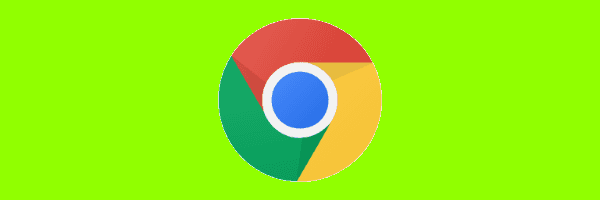
Ha habido algunas ocasiones en las que he perdido todas las configuraciones en Google Chrome. Por lo general, está relacionado con la corrupción de los datos de mi perfil de Chrome. El navegador Chrome almacena la configuración de cada usuario en una carpeta del disco duro. Cuando estos datos se corrompen, es posible que pierda algunas o todas sus aplicaciones, extensiones, configuraciones, datos de autocompletar, historial, temas, marcadores y contraseñas.
Hay algunas cosas que puede intentar para recuperar la configuración de Google Chrome perdida. Las siguientes opciones me han funcionado. ¡Pruébalos!
Si está utilizando Google Chrome en varios dispositivos y utiliza la función de sincronización de Chrome para sincronizar sus datos, asegúrese de haber iniciado sesión en Chrome con la cuenta adecuada.
Para hacer esto en las versiones de Chrome para Windows, MacOS o Linux, seleccione el botón " Menú ", luego " Iniciar sesión en Chrome ... ". Los usuarios de iOS y Android, seleccione el botón " Menú "  , luego toque " Configuración " y asegúrese de haber iniciado sesión en la cuenta correcta como se muestra en la sección " Iniciar sesión ".
, luego toque " Configuración " y asegúrese de haber iniciado sesión en la cuenta correcta como se muestra en la sección " Iniciar sesión ".
Cierre todas las ventanas de Google Chrome que pueda tener abiertas.
Navegue a la siguiente ubicación según su sistema operativo:
Cambie el nombre de la carpeta " Predeterminado " a " Predeterminado antiguo ".
Abre Google Chrome nuevamente.
Si sincroniza sus datos con Chrome Sync, intente iniciar sesión nuevamente (si aún no lo ha hecho). Con suerte, todos sus datos y configuraciones de Chrome ahora están restaurados.
Si sus datos no han regresado después de todos estos pasos, puede intentar transferir carpetas de la carpeta " Predeterminada anterior " a la carpeta " Predeterminada " una por una para reducir qué datos están dañados. Es posible que al menos pueda recuperar algunos de sus datos y configuraciones de esta manera.
Descubre cómo abordar el error “¡Ay, Snap!” en Chrome, con una lista de métodos efectivos para solucionar el problema y acceder a los sitios que deseas.
Mantenga la caché despejada en su navegador web Google Chrome siguiendo estos pasos.
Aprende a resolver un problema común donde la pantalla parpadea en el navegador web Google Chrome.
Aprenda cómo arreglar el cambio del motor de búsqueda Google Chrome a Bing siguiendo la guía de solución de problemas.
Su navegador web es una de sus aplicaciones más utilizadas, por lo que es importante elegir la que mejor se adapte a sus necesidades. En este artículo, repasaremos algunos de
Windows Timeline es una función útil introducida con la actualización de Windows 10 de abril de 2018 que registra las actividades que realiza en su PC. Sitios web que visita,
Google está trayendo su estilo Material Design a Chrome, así es como puedes habilitarlo ahora en tu PC con Windows 10 o Mac.
Puedes configurar Google Chrome para que siempre se abra en modo de incógnito y en esta guía puedes aprender cómo hacerlo.
La próxima vez que necesite personalizar la configuración de Google Chrome, no se asuste si se ve diferente, porque el equipo de desarrollo de Chrome ha introducido una nueva
Google Chrome ahora puede generar subtítulos en vivo de la mayoría de los videos y audio que encontró en el, y aquí se explica cómo habilitar o deshabilitar la función.
Para continuar con sus pestañas donde las dejó en Chrome, Edge o Firefox, debe configurar los ajustes de inicio y así es como se hace.
Google Chrome ahora incluye menús de estilo Windows 11 con esquinas redondeadas, y aquí se explica cómo habilitar el nuevo estilo visual.
Para habilitar la búsqueda de pestañas en Google Chrome, puede usar la opción de acceso directo a la aplicación o la opción en la página de banderas. Así es cómo.
Google Chrome ahora incluye la función Scrollable TabStrip para desplazarse por las pestañas cuando hay demasiadas. Cómo habilitar la función.
Google aún no ha lanzado una extensión oficial de Google Chrome para su nuevo servicio Music Beta en Chrome Web Store, pero aún puede mejorar su
Chrome viene con una herramienta secreta llamada Chrome Cleanup y está diseñada para eliminar malware de su PC con Windows 10. Aquí está cómo usarlo.
Internet Explorer 9 Beta ofrece y resuelve muchos de los problemas.
Cuando experimente problemas de rendimiento lento, congelamiento y fallas con Chrome, puede usar la opción de reinicio para restablecer completamente el navegador a su configuración predeterminada sin tener que reinstalar nada.
En Google Chrome, puede ELIMINAR entradas de AUTOLLENADO, incluidas direcciones, métodos de pago y contraseñas. También puede agregar entradas manualmente.
Google publicó un artículo en el que destaca algunas de las nuevas extensiones de Chrome que cree que vale la pena probar, una de ellas es Highlight To Search, con esta nueva extensión puedes...
¿Tienes archivos RAR que deseas convertir en archivos ZIP? Aprende cómo convertir un archivo RAR a formato ZIP.
¿Necesitas programar reuniones recurrentes en MS Teams con los mismos miembros del equipo? Aprende a configurar una reunión recurrente en Teams.
Te mostramos cómo cambiar el color de resaltado para texto y campos de texto en Adobe Reader con este tutorial paso a paso.
En este tutorial, te mostramos cómo cambiar la configuración de zoom predeterminada en Adobe Reader.
Spotify puede ser molesto si se abre automáticamente cada vez que inicias tu computadora. Desactiva el inicio automático siguiendo estos pasos.
Si LastPass no puede conectarse a sus servidores, limpie la caché local, actualice el gestor de contraseñas y desactive las extensiones de su navegador.
Microsoft Teams actualmente no soporta transmitir sus reuniones y llamadas a su TV de forma nativa. Pero puede usar una aplicación de duplicación de pantalla.
Descubre cómo solucionar el Código de Error 0x8004de88 de OneDrive para que puedas volver a usar tu almacenamiento en la nube.
¿Te preguntas cómo integrar ChatGPT en Microsoft Word? Esta guía te muestra exactamente cómo hacerlo con el complemento ChatGPT para Word en 3 pasos sencillos.
Mantenga la caché despejada en su navegador web Google Chrome siguiendo estos pasos.

























